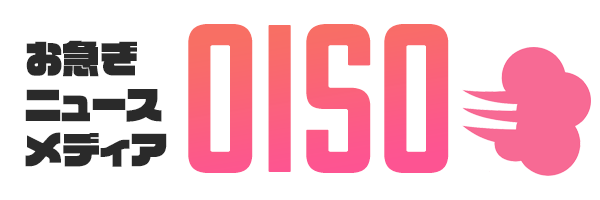iPhoneユーザー必見!iOS 26.1で進化した新機能を徹底解説:カメラ、AI電話スクリーニング、ライブ翻訳…今すぐ知りたい最新アップデートのすべて
2025年11月4日、AppleはiPhone向け最新OS「iOS 26.1」をリリースしました。本記事では皆さんの生活をより便利に、より快適にしてくれる注目の新機能・改良点を、やさしく丁寧に解説します。iOS 26.1は「カメラ」「AIによる電話のスクリーニング」「ライブ翻訳(日本語対応)」など、毎日使う機能が大きく進化しています。iPhoneを最大限に活用したいすべての方に、ぜひご一読いただきたい内容です。
iOS 26/26.1とは? ~大型UI刷新からきめ細かい実務的進化へ~
iOS 26は、2013年のiOS 7以来といわれる規模の「UI大刷新」で登場しました。象徴的なのが新しいデザイン「Liquid Glass」です。透明感や奥行きが表現され、操作するたびに画面が生き生きと動くような感覚を味わえます。
iOS 26.1は、その基本コンセプトに基づきつつも、「見やすさ」「使いやすさ」「実用性」に着目した多数の細やかな新機能と改善をまとめた重要なアップデートです。
- 「Liquid Glass」の透明度・色合いを調整できる新オプション
- ロック画面スワイプでのカメラ起動 ON/OFF(誤操作対策)
- スライドでアラーム停止、より直感的な目覚まし操作
- Apple Intelligence(AI)を活用した電話の「ライブ翻訳」機能(日本語対応)
- Apple Intelligenceによる「AI電話スクリーニング」
- Apple MusicのAutoMix機能がAirPlay対応 ほか
注目機能1:カメラUIの進化 ― 横持ち・縦持ち“両対応”の撮影モードがついに実現
カメラアプリは、日常の記録からSNS投稿、ビジネス用途まで幅広く利用されるiPhoneの要です。
iOS 26では、撮影画面のUIがより直感的に再設計され、縦持ちでも横持ちでも手軽に 横位置撮影・縦位置撮影 を切り替えできるようになりました。
今まで「縦で持っているけど横位置で撮影したい」「シャッターボタンや設定ボタンの位置がわかりづらい…」という悩みを感じていた方には、待望のアップデートです。新しい「撮影オプション」は以下のように利用できます。
- 縦持ち状態でもUI上で横位置撮影ボタンが表示され、指一本で切り替え可能
- 撮影モードごとに表示をカスタマイズできる(標準/ポートレート/動画など)
- 撮影設定も画面内でサッとアクセス可能に整理され、失敗が減る
- 撮影時のグリッドや比率も一目でわかりやすくなった
旅行やイベント、お子さんやペットの一瞬の表情も逃さずに「今撮りたい」角度で、迷わずシャッターを切れる。そんな、“使い心地の進化”が実感できるアップデートとなっています。
注目機能2:知らない番号からの電話も安心!AI電話スクリーニング機能とは
近年、迷惑電話や詐欺電話対策は多くのユーザーにとって共通の心配事です。iOS 26.1の目玉と言える新機能が「AI(Apple Intelligence)による電話スクリーニング」です。
- 知らない相手からの着信時、AIが自動的に応答し「ご用件」を尋ねます
- 相手の返答内容が、リアルタイムでテキスト表示されます(ユーザー側で確認可能)
- 重要な内容の場合は、そのまま通話に出ることもでき、不要な営業や詐欺も未然にブロック
- スクリーニングされた内容は履歴として残り、後から確認や折り返しも可能
「知らない相手からの電話が怖い、でも大事な連絡は逃したくない」そんな多くの方の悩みを、AIがやさしくサポートしてくれます。設定もカンタンで、「設定」→「電話」→「スクリーニング」からオン/オフを選択するだけ。プライバシーやセキュリティに配慮しつつ、「必要な電話」だけをキャッチできる安心感が、これからの標準に。
注目機能3:ライブ翻訳機能がついに日本語対応!電話もFaceTimeも“自動通訳”時代へ
最大級の反響を呼んでいるのが、「ライブ翻訳機能(Apple Intelligence活用)」の日本語対応です。
従来は特定の言語のみ対応でしたが、iOS 26.1から日本語が正式対応となり、国際コミュニケーションがグッと身近になりました。
- 通話(電話・FaceTime)の最中、その場で双方の会話を音声とテキストで自動翻訳
- AirPods装着でハンズフリー通訳も実現。両耳でリアルタイムに日本語⇔英語(ほか多言語)変換が体感できる
- 翻訳精度・音声合成も著しく向上。ビジネスや旅行、海外の友人との会話もスムーズに
- 設定は「翻訳する前・後」の言語をダウンロードし、通話中のオプションから「ライブ翻訳」をONにするだけ
「電話なのに、まるで隣に通訳がいるみたい!」
多言語コミュニケーションの壁が大きく下がることで、国際的なビジネスや観光、ちょっとした相談ごとまで、iPhoneが“ふだん使いの通訳マシン”に早変わりします。
ユーザーの見やすさ重視!Liquid Glassの透明度・色合い調整が可能に
美しいと評判の新UI「Liquid Glass」ですが、「背景が透けて文字が読みにくい…」という声もありました。iOS 26.1では、「クリア(透明感重視)」あるいは「ティンテッド(視認性・コントラスト重視)」の2種類から好みの表示を設定できるようになりました。
方法もカンタンです。
- 「設定」→「ディスプレイと明るさ」→「Liquid Glass」 で切り替えOK
- 「ティンテッド」を選ぶと、「背景のぼかし強め」「文字色のコントラストUP」となり、長時間使う方や視力に不安がある方にもやさしい
- 変更内容は全システムUIや通知、純正アプリの見た目にも即反映
「美しさ」と「見やすさ・使いやすさ」が両立できる、細やかなユーザー目線の進化です。
生活が本当に変わる!その他の新機能・改良点
- ロック画面からカメラを誤操作で起動しないよう「スワイプでカメラ起動」オン/オフ設定が可能に
- アラームを「スライド操作」で直感的に停止できるなど日常UIも改善
- Apple Musicの曲送りジェスチャが刷新、AirPlay経由でAutoMixも楽しめる
- カメラの録画先選択や音声“のみ”収録オプションなど、コンテンツクリエイター向け機能も拡充
- セキュリティアップデートは56件、細かいバグ修正も多数
進化の恩恵を受けやすいモデル、既知の注意点や不具合報告
今回のライブ翻訳機能やAI活用系は、「iPhone 15」シリーズ以降のモデルでパフォーマンスが最適化されています。機種により一部機能が限定される場合がありますのでアップデートの際はご注意ください。
現時点では大きな不具合は報告されていませんが、細かい“操作感”やサードパーティアプリとの相性については、各公式サイトでの情報も随時ご確認ください。
iOS 26.1の設定方法とアップデート手順
-
アップデート方法:「設定」→「一般」→「ソフトウェア・アップデート」で最新版が自動表示されます。
-
新機能の有効化: 各機能ごとに「設定」アプリからカスタマイズが可能。たとえば“電話ライブ翻訳”は「設定」→「翻訳」または各通話画面から。
-
ご利用前の注意: 新しいAI機能・翻訳機能は通信環境や端末性能により動作が異なる場合があります。不明点はApple公式サポートへ。
まとめ:誰でも実感できる「iPhoneの日常革命」
今回のiOS 26.1は、ただ「新しい」だけでなく、「日々の当たり前」が確実にレベルアップする、大変実用的なアップデートです。
数多くの新機能や改良は、「こんなことできたら良いな」を確実に実現し、iPhoneを使う楽しさ・安心・感動を何倍にも広げてくれるでしょう。
この記事を参考に、ご自身の使い方に合わせてiOS 26.1の新機能をぜひ体験してみてください!